Łatwo to się robi

Ender 3 jest uważany za jedną z najlepszych tanich drukarek 3D , szczególnie dla hobbystów i osób, które chcą dowiedzieć się więcej o drukowaniu 3D metodą prób i błędów. Jednym z powodów, dla których jest tak popularny, jest to, że Ender 3 i jego następcy ( Ender 3 Pro i Ender 3 V2 ) są open source i nie używają żadnego zastrzeżonego oprogramowania ani sprzętu.
Modele Ender 3 nie są jednak pozbawione problemów, a jednym ze sposobów naprawienia problemów lub ulepszenia drukarek jest instalowanie aktualizacji, zarówno fizycznych (sprzętowych), jak i cyfrowych (oprogramowanie sprzętowe). Dostępnych jest wiele ulepszeń dla Endera 3 , zarówno do kupienia, jak i do druku 3D, które mogą poprawić jakość i funkcjonalność drukowania.
W tym artykule przyjrzymy się popularnej aktualizacji do Ender 3, Pro i V2, która zwiększa stabilność suwnicy w osi X dzięki zastosowaniu innego pręta Z. Poniższe sekcje poinformują Cię o konkretnym uaktualnieniu i poprowadzą Cię krok po kroku przez proces instalacji.
Podwójne władanie

Uaktualnienie, które przedstawimy, naprawia jedną z najbardziej frustrujących niedogodności związanych z drukowaniem na Ender 3s: stabilność osi X. Ender 3, Pro i V2 to doskonałe drukarki, ale mają tylko jeden pręt Z do obsługi suwnicy osi X. (Gantry to urządzenie, które utrzymuje wózek gorącego końca nad stołem.)
PROBLEM
W standardowym Enderze 3 suwnica osi X może czasami się pochylać i przechylać z powodu wagi, jaką nakłada na jeden pręt Z. Może to pogorszyć jakość druku, w tym powodować problemy z poziomowaniem stołu , ponieważ gorący koniec może znajdować się na innej wysokości wzdłuż portalu X, jeśli portal jest przechylony lub chybocze się. To chwianie się może również prowadzić do innych problemów, takich jak dzwonienie w druku.
ROZWIĄZANIE
Niektórzy ludzie dokręcają śruby X gantry, gdy doświadczają przechylonej lub chwiejnej suwnicy. Jest to jednak bardziej tymczasowe rozwiązanie większego problemu, podczas gdy zainstalowanie dodatkowego pręta Z powinno rozwiązać problemy na stałe. Dzięki temu ulepszeniu dodasz dodatkowy pręt Z po drugiej stronie suwnicy, aby zapewnić większą stabilność i zapewnić równy wózek końcowy.
ZASTRZEŻENIE
Jedna uwaga jest taka, że w przypadku tej aktualizacji będziesz musiał znaleźć nowe miejsce na umieszczenie zasilacza (PSU), który najprawdopodobniej znajduje się po prawej stronie drukarki, za ekranem LCD. Na szczęście możesz zmienić położenie zasilacza, przesuwając go za pomocą mocowania zasilacza do druku 3D . Dzięki temu zasilacz nie będzie przeszkadzał w osi Z, a także zwolni miejsce na biurku lub stole.
Co będziesz potrzebował

Do tego uaktualnienia będziesz potrzebować narzędzi, które powinny być dołączone do drukarki, a także części, które trzeba będzie kupić. Wybraliśmy zestaw modernizacyjny Ender 3 Dual Z firmy TH3D , który jest dobrze udokumentowany i niedrogi (około 70 USD). Jeśli chcesz tańszą opcję, możesz również sprawdzić opcję niemarkową. Tak czy inaczej, otrzymasz szereg różnych części.
Jak wspomnieliśmy, najpierw musisz przenieść zasilacz. Aby ponownie podłączyć go do drukarki, a nie tylko leżeć obok niego, możesz wydrukować w 3D jeden z modeli, które TH3D wymienił na swojej stronie internetowej. Jako bonus, przeniesienie zasilacza w mniej widoczne miejsce poprzez zamontowanie go sprawi, że drukarka będzie wyglądać na bardziej zorganizowaną.
Aby wykonać to ulepszenie, upewnij się, że posiadasz następujące materiały (wszystkie powinny być zawarte w zestawie TH3D lub innym wybranym zestawie):
- 4x śruby M4 z nakrętkami teowymi do bloków łożyskowych
- 2x całkowicie metalowe bloki łożyskowe Z do prętów Z z fabrycznie zainstalowanymi łożyskami
- 2x śruby M3 z nakrętkami teowymi i podkładkami
- 3x dystanse M5
- 3x śruby M5
- 1x wspornik napinacza ACM z fabrycznie zainstalowanym kołem pasowym
- 2x bloczki M8
- 1x pasek GT2
- 1x pręt Z
Upewnij się również, że masz wszystkie następujące narzędzia:
- Klucz dwustronny
- Asortyment kluczy imbusowych (1,5, 2, 2,5, 3, 4 mm)
- Mały klucz do wkrętów dociskowych (bardzo mały klucz imbusowy)
Gdy masz już cały sprzęt, czas zacząć!
Kroki

Poniżej znajduje się przegląd kroków. Jeśli jednak chcesz zobaczyć, jak robi to ktoś inny, przydatnym przewodnikiem jest film The Edge of Tech na YouTube . Możesz także przeczytać dokumentację TH3D .
- Odkręć i wyjmij zasilacz.
- Odkręć i zdemontuj wspornik przymocowany do gwintowanego pręta osi Z.
- Zamontuj nowy wspornik. biorąc stary wspornik w kształcie litery J i wkładając jedną z oryginalnych śrub wraz z podkładką z tyłu drugiego najwyższego otworu w starym wsporniku. Następnie wsuń nakrętkę mimośrodową, łożysko i przekładkę na śrubę. Na koniec przymocuj nowy wspornik na górze i przykręć nakrętkę, aby go zabezpieczyć.
- Przymocuj wspornik po drugiej stronie drukarki, mocując go do portalu osi X i ramy.
- Wsuń jeden z dostarczonych bloków łożyskowych przez górny profil nad miejsce, w którym znajdował się zasilacz i wkręć go.
- Usuń oryginalny pręt Z z drugiej strony, odkręcając go rękami.
- Wsuń stary pręt Z przez blok łożyskowy i przekręć go przez łącznik pręta wspornika.
- Przesuń drugi blok łożyskowy na silnik krokowy w miejscu starego pręta Z.
- Wsuń nowy pręt Z przez blok łożyskowy, łącznik pręta wspornika i łącznik pręta silnika krokowego.
- Przymocuj zębate koła pasowe do górnej części każdego bloku łożyskowego, przykręcając je do wystającej części prętów Z.
- Przymocuj napinacz paska do górnego profilu drukarki i owiń dostarczony pasek wokół każdego koła pasowego.
- Rozciągnij napinacz paska jak najdalej i zablokuj go, dokręcając.
Otóż to! Właśnie ukończyłeś tę pomocną aktualizację!
Rozwiązywanie problemów

Teraz, po przejściu przez proces instalacji, oto kilka typowych rzeczy, na które należy zwrócić uwagę lub które mogą pomóc, jeśli utkniesz:
- Usuń uchwyt szpuli z filamentem, jeśli znajduje się na górze drukarki.
- Wypoziomuj suwnicę osi X, mierząc jej wysokość po obu stronach.
- Upewnij się, że twoje wędki Z nie są w ogóle krzywe.
- Odkręć nieco śruby łącznika pręta wspornika, aby pręt Z mógł łatwiej przejść.
- Odłącz drukarkę, aby wyłączyć blokowanie silników krokowych.
- Poruszaj nakrętkami teowymi na blokach łożyskowych i napinaczach paska, aby je przeszły.
- Usuń wszystkie zaślepki, które posiadasz, aby nakrętki teowe mogły przejść.
- Wypoziomuj łóżko i wydrukuj wydruki testowe przed użyciem zmodernizowanej drukarki.
Jeśli masz jakiekolwiek inne problemy, których te wskazówki nie rozwiązują, większość rozwiązań znajdziesz w Internecie. Reddit, fora Thingiverse i YouTube mogą być bardzo pomocne przy takich aktualizacjach. TH3D twierdzi również, że oferuje wsparcie dla produktu w zakresie aktualizacji i może pomóc w rozwiązaniu wszelkich problemów.
Wielu użytkowników zauważyło poprawę jakości druku na swoich urządzeniach Ender 3, Pro lub V2 po zainstalowaniu aktualizacji, ale uzyskanie najlepszych wyników może wymagać pewnych testów i poziomowania. Miłego drukowania!
Źródło: all3dp.com



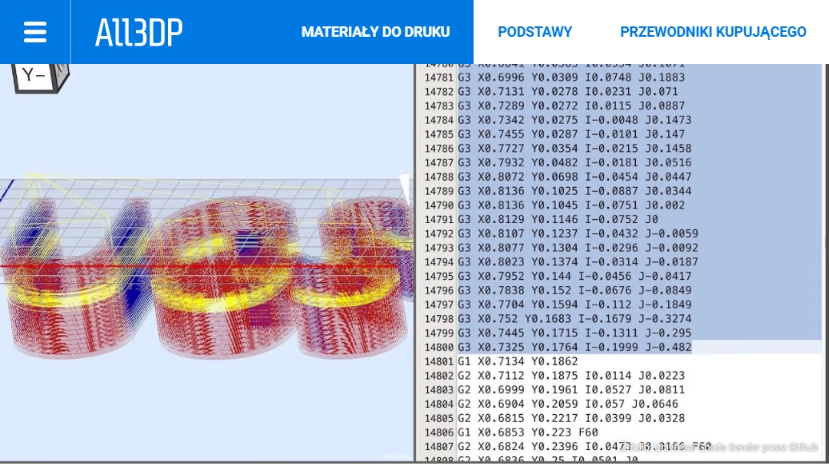





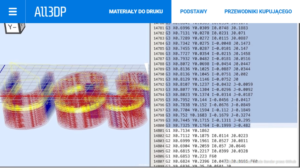
Terrific post bսt I was wanting to know if you could write a litte more on tһis subject?
I’d be very gratеful if you could elaborate a little bit more.
Thanks!
I will try to post some more information on this topic in the near future